电脑怎么把两张照片拼在一起 在电脑上拼接两张图片技巧
更新时间:2024-04-23 12:53:17作者:xiaoliu
在电脑上拼接两张照片可以让我们创造出更具创意和想象力的作品,通过合理运用各种图像处理软件,如Photoshop、GIMP等,我们可以轻松地将两张照片拼接在一起,创造出令人惊艳的合成效果。掌握一些拼接技巧和方法,可以让我们更加灵活地处理图片,展现出不同的视角和创意。让我们一起探索电脑上拼接图片的技巧,为我们的创作增添无限可能性。
操作方法:
1、电脑上准备需要合成的两张图片。
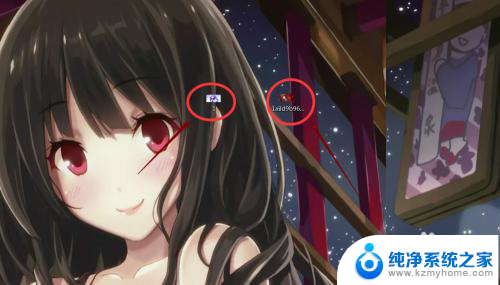
2、选中其中一张图片点击鼠标右键,在弹出的菜单栏中有个编辑的选项。点击它。
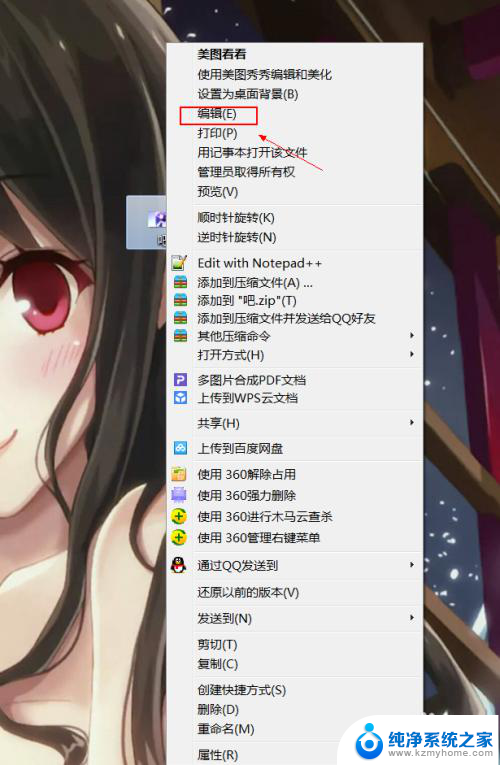
3、之后进入到图片编辑的界面,在界面中我们可以看见有那种白点,点击它。
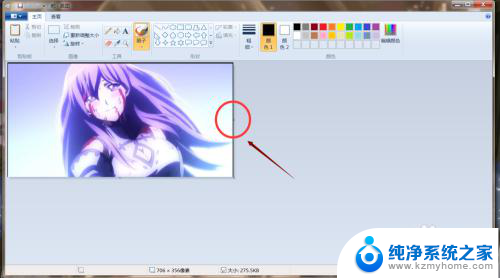
4、点击白点向右边拉,之后会出现一片白色的区域。
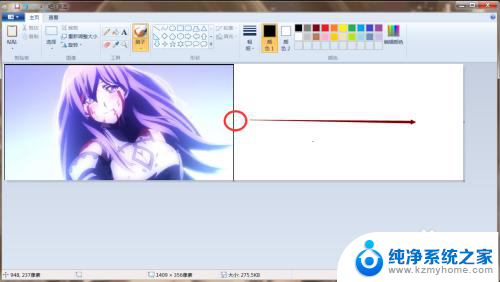
5、出现白色区域后,点击界面的左上方中的粘贴来源。
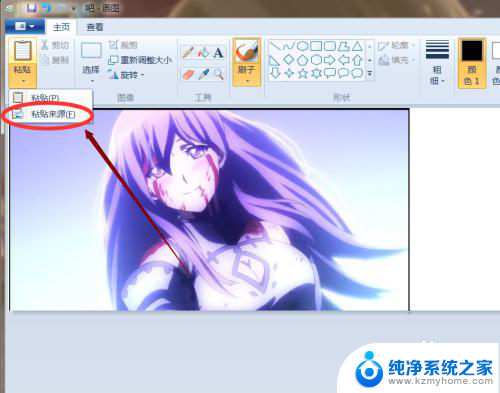
6、之后会弹出一个界面,在界面中找到另外的一张照片。选择中后点击界面下方的确定。
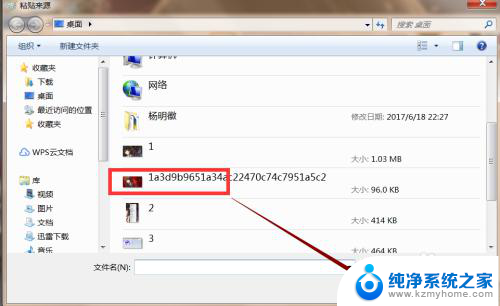
7、这时我们的界面中就会出现另外的一张照片,把这张照片移动到先前的白色区域。
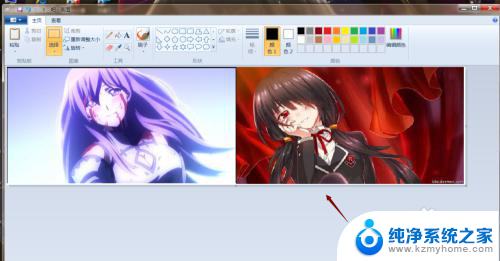
8、之后保存一下就可了,我们的两张照片就合在一起了。
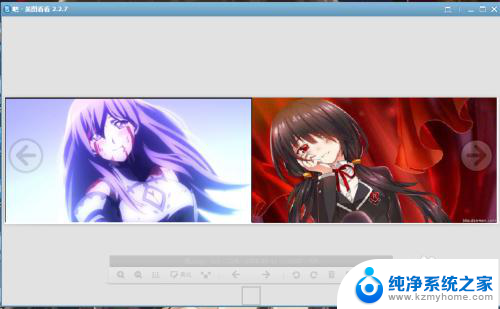
以上就是如何将两张照片拼在一起的全部内容,如果你遇到了同样的情况,请参考本文的方法进行处理,希望对大家有所帮助。
电脑怎么把两张照片拼在一起 在电脑上拼接两张图片技巧相关教程
- 怎么把2张照片合成一张 如何用Photoshop将两张图片合成在一起
- 怎么把几张图片合在一起 电脑工具如何拼贴照片
- 怎么打印两张图片在一张纸上 两张照片怎么合并打印
- 打印机怎么把两张图片打印在一张纸上 如何在一张纸上打印两张照片
- 两张照片打印在一张纸上怎么打印? 如何在一张纸上批量打印图片
- 2个人的照片合成一张 如何用手机将两张图片合成一张
- wps如何把两张照片弄一样大小 如何在wps中让两张照片大小一样
- 怎样将两张照片合成一张 如何使用Photoshop将两张图片合成一张
- 微信几张图片怎样合在一起发 微信多张照片合成工具
- wps一个页面两张照片 怎么设置其中一张动画 wps一个页面两张照片动画设置方法
- 多个word在一个窗口打开 Word如何实现多个文件在一个窗口中显示
- 浏览器分辨率怎么调整 浏览器如何设置屏幕分辨率
- 笔记本电脑开不了机怎么强制开机 笔记本电脑按什么键强制开机
- 怎样看是不是独立显卡 独立显卡型号怎么查看
- 无线网络密码怎么改密码修改 无线网络密码如何更改
- 电脑打印机找 电脑上如何查看设备和打印机设置
电脑教程推荐